O Microsoft Outlook é um aplicativo cliente de e-mail popular usado globalmente para enviar e receber mensagens de e-mail. Por padrão, quando você cria uma conta de email no Outlook, um arquivo de dados offline do Outlook (.ost) é criado e os dados do servidor são sincronizados.
Um arquivo OST possibilita que você trabalhe offline e acesse todos os seus e-mails e faça outras coisas como redigir mensagens, adicionar contatos, etc. Mais tarde, quando uma conexão for estabelecida, seus e-mails serão enviados e os dados serão sincronizados com o servidor.
No entanto, às vezes, quando você tenta conectar ou sincronizar uma conta do Outlook com o Exchange Server, pode haver alguns problemas de sincronização Erro do Outlook 0x8004011d. Neste artigo, examinaremos um erro 0x8004011d que enfrentamos se a sincronização não ocorrer corretamente e como resolvê-lo.
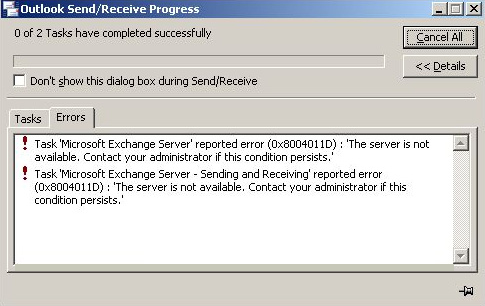
Este erro é exibido no Outlook como “O Task Exchange Server relatou o erro 0X8004011d: O servidor não está disponível. Entre em contato com o administrador se a condição persistir”, que indica um problema de sincronização. Pode haver muitos fatores responsáveis pelo erro do Outlook 0x8004011d, vamos discutir por que esse erro 0x8004011d aparece no Outlook.
Índice:
- Por que ocorre o erro 0x8004011d do Outlook?
- Como corrigir o erro do Outlook 0x8004011d?
- Como criar um novo perfil do Outlook.
- Habilite o Modo Cache do Exchange.
- Corrija problemas com o arquivo OST.
O que é o erro 0x8004011d do Outlook? O que significa quando o Outlook não consegue se conectar ao servidor?
O erro do Outlook 0x8004011d é um dos erros mais comuns do Outlook que ocorre quando o Outlook não consegue se comunicar com o servidor Exchange, resultando na impossibilidade de enviar ou receber emails do Outlook.
Por que ocorre o erro 0x8004011d do Outlook?
O erro ocorre principalmente quando você está tentando atualizar seus e-mails do Outlook. Algumas das principais causas do código de erro 0x8004011 podem ser:
- Um problema com a conexão com a internet.
- O Outlook não foi instalado corretamente.
- Erro de sincronização.
- A configuração de gateway padrão está ausente nos aplicativos cliente.
- As portas do sistema foram bloqueadas de alguma forma.
- O sistema pode ser atacado por um vírus ou malware.
- O arquivo OST pode estar corrompido.
Aqui estão alguns dos métodos para corrigir o erro 0x8004011d do Outlook. Siga alguns dos métodos mencionados para resolver o problema.
Como faço para corrigir o erro do Outlook 0x8004011d?
Quando o Outlook mostra o código de erro 0x8004011d, você não poderá receber ou enviar emails ou mensagens até encontrar maneiras de resolver esse erro. Você deve tentar as cinco soluções a seguir.
Método 1: verifique os repositórios de informações e o banco de dados
Para verificar se os armazenamentos de informações estão montados ou não, siga as etapas abaixo:
- Vamos para Exchange Manager Clique em Server, em seguida Server Name, Clique em First Storage Group em ordem.
- Clique com o botão direito do mouse no Mailbox Store para verificar o estado. Se estiver desmontado, você deve selecionar Mount Store.
Modelo C:\Program files\Exchsrvr>bin\eseutil/mh mdbdata\priv1.edb. Isso enviará o relatório do status do seu banco de dados.
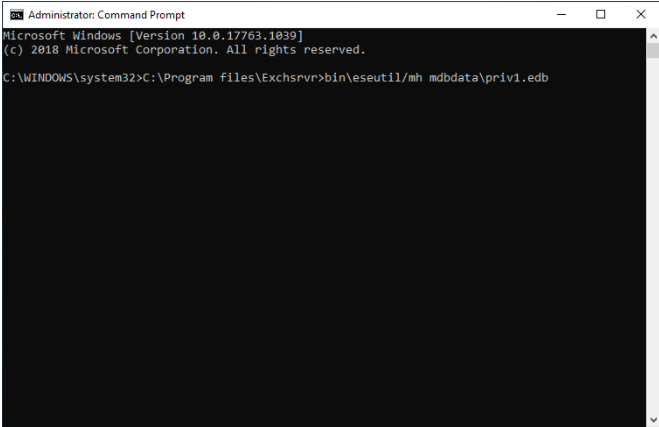
- Se o estado for Dirty, você precisa certificar-se de que todos os logs de transações do ponto de verificação existem.
- Depois disso, vá para o Mount Store como acima mencionado.
- Se você não conseguir ver nenhum log, use Eseutil /p para corrigir o banco de dados (você deve fazer backup dos dados com antecedência, pois isso pode levar à perda de dados).
- Depois disso, você precisa desfragmentar o banco de dados usando Eseutil /d. Por fim, execute o Verificador de integridade do armazenamento de informações Isinteg.exe –fixar.
Método 2: Execute uma verificação SFC
- Abra o Windows Search Box pressionando Windows+S e digite cmd.
- Em seguida, clique com o botão direito do mouse em Command Prompt e escolha Run como administrador.
- Digitar sfc /scannow e depois pressione Enter.
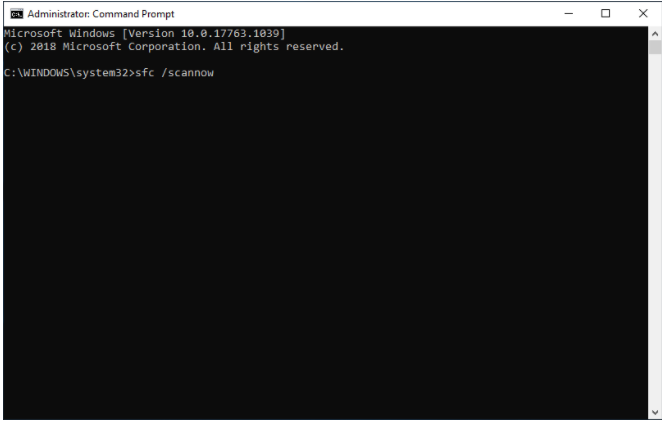
Método 3: Criar um novo perfil do Outlook
A primeira solução que preferimos para corrigir esse erro do Outlook 0x8004011d é criar um novo perfil do Outlook e aqui está um guia rápido que mostrará como criar seu novo perfil do Outlook.
Cuidado: Antes de criar um novo perfil do Outlook, você precisa fazer backup de seus dados do Outlook porque há chances de você perder seus dados.
- Comece fechando o Outlook e todos os serviços associados.
- A seguir, pressione Windows key + R para abrir um Run caixa de diálogo. A seguir, digite ‘control.exe’ e pressione Enter para abrir o Control Panel janela.
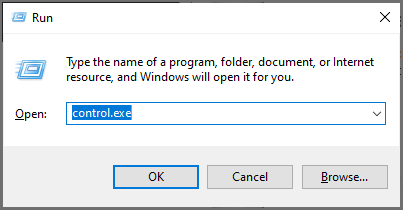
- Procurar por‘mail’ no botão de pesquisa no canto superior direito. A seguir clique no Mail app, na lista de resultados.

- Clique no ‘Show Profiles’ botão da janela de configuração de correio.
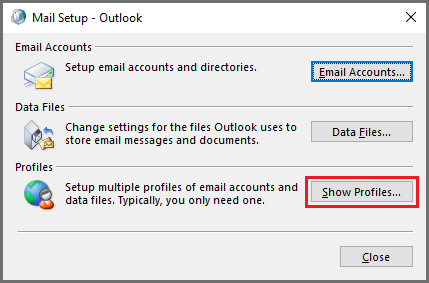
- Selecione o perfil do Outlook que você estava usando e clique no botão Remove botão. (Faça backup de seus arquivos .ost ou .pst para evitar total; perda de dados.)
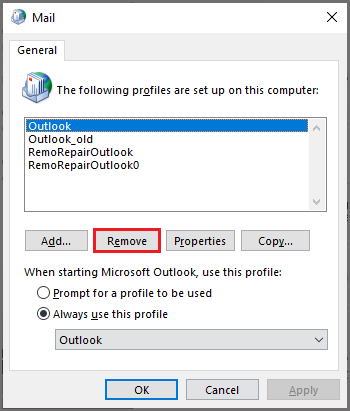
- Clique Yes para concluir a operação.
- Reinicie seu Outlook e configure seu email do zero. Um novo arquivo .ost /.pst será criado automaticamente.
Caso esse problema ainda não tenha sido resolvido, vá para o próximo método abaixo.
Método 4: Habilitar o Modo Cache do Exchange
- Comece fechando o Outlook e todos os serviços associados.
- A seguir, pressione the Windows key + R para abrir um Run caixa de diálogo. Próximo, modelo ‘control.exe’ e pressione Enter para abrir o Control Panel janela.
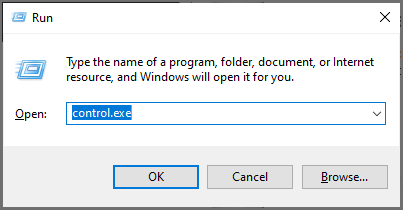
- Procurar por‘mail’ no botão de pesquisa no canto superior direito. A seguir clique no Mail app, na lista de resultados.

- Clique no ‘Email Accounts’ botão da janela de configuração de correio.
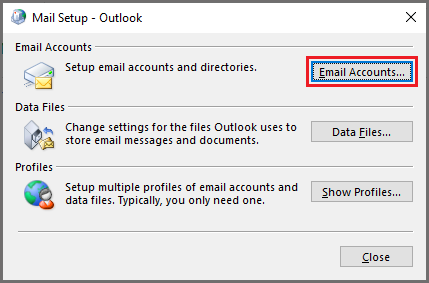
- Clique duas vezes na conta do Exchange que você está usando no momento.
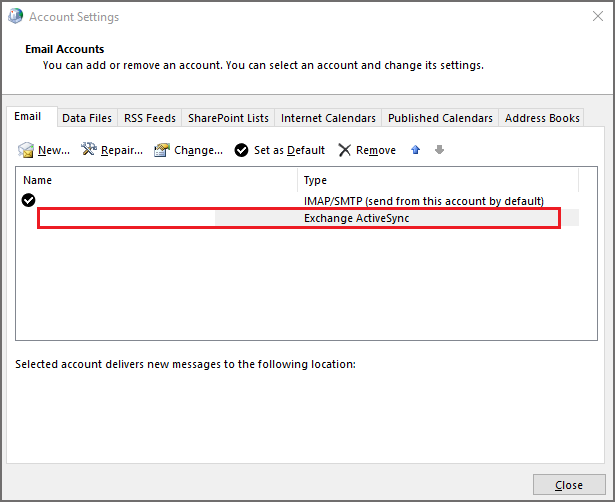
- Marque a caixa associada a Use Cached Exchange Mode.
Nota:Se o Modo Cache do Exchange já estiver ativado, desative a opção e continue com as etapas abaixo. Caso o mesmo problema persista, faça engenharia reversa das etapas para habilitá-lo novamente.
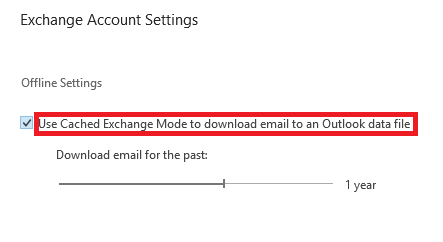
7. Reinicie o Outlook, conecte-se com a mesma conta do Microsoft Exchange e verifique se o problema ainda foi resolvido.
Um problema com o arquivo OST
Esse problema pode ocorrer se o seu O arquivo OST está corrompido. Os arquivos OST são arquivos de dados para armazenar uma sincronização das informações de sua caixa de correio em seu computador local. Contas como Office 365, contas do Exchange e contas do Outlook.com usam arquivos OST.
Durante as interrupções durante o processo de sincronização quando o Outlook é atualizado, seu arquivo OST pode ser danificado e causar erros. Nesses casos, você pode converter o arquivo para um formato PST fácil de trabalhar e fornecer opções de importação.
Independentemente das razões por trás dos arquivos OST serem corrompidos, você pode utilizar Remo OST to PST Converter ferramenta para corrigir arquivos OST ou arquivos OST de backup, convertendo-os em um formato de arquivo PST saudável. Todos os atributos como e-mails, contatos, diários, compromissos, calendários, notas, etc. podem ser recuperados e acessados sem problemas usando esta ferramenta.
É compatível com o arquivo OST criado no Microsoft Exchange 5.0, 5.5, 2000, 2003, 2007, 2010, 2013, 2016 e 2019.
Finalmente, quando você terminar de converter seu arquivo OST em um arquivo PST, poderá acessá-lo importando o arquivo PST para o Outlook. Saber como importar um perfil do Outlook consulte este artigo. Ao fazer isso, você substituiria os dados perdidos. Os dados uma vez sobrescritos não podem ser recuperados por nenhum software.
Conclusão
Todos os métodos mencionados neste artigo foram destinados a ajudá-lo a corrigir o erro do Outlook 0x8004011d. Esperamos que você tenha conseguido resolver o erro do Outlook 0x8004011d com a ajuda deste artigo. Sinta-se à vontade para compartilhar sua opinião sobre este artigo e comentar abaixo se tiver alguma dúvida.
